win7系统下使用打印机提示初始化失败的解决方法
更新日期:2023-08-25 18:47:50
来源:投稿
手机扫码继续观看

在使用打印机的过程中,难免会有遇到各种各样的问题,就有win7系统用户在使用打印机的时候,出现初始化失败的提示,导致打印机无法使用,该怎么办呢,本文就给大家讲解一下win7系统下使用打印机提示初始化失败的解决方法吧。
推荐:win7旗舰版系统下载
1、按下组合键Win+R打开运行窗口;

2、在输入框中输入“services.msc”命令回车;

3、在服务列表中找到Print Spooler服务项,右键重新启动此服务;
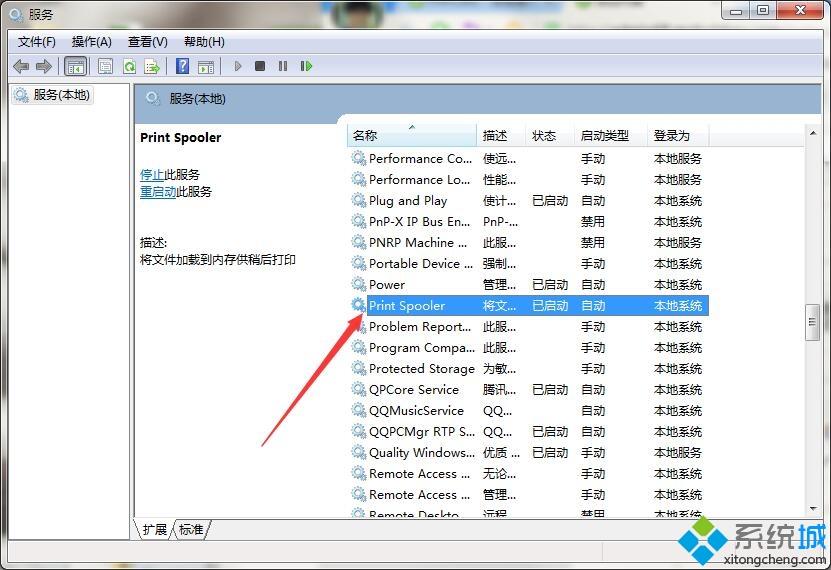
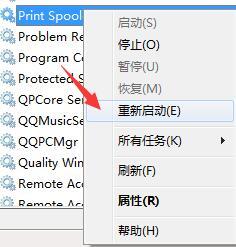
4、打开驱动软件,立即检测驱动的状态;
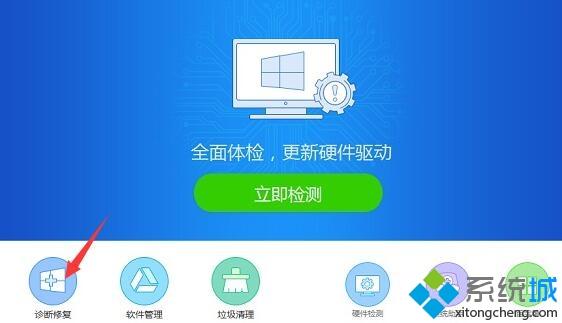
注:没有驱动软件的用户可以上网下载一下,驱动精灵、驱动人生都可以。
5、查看打印机驱动是否需要安装/升级,点击按钮开始安装/升级即可
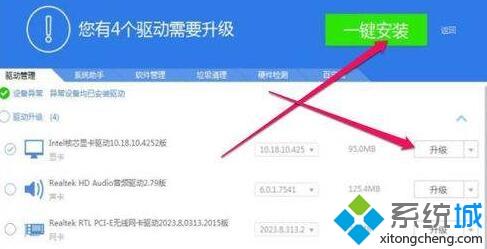
上面给大家分享的便是win7系统下使用打印机提示初始化失败的解决方法,希望本文内容可以帮助到大家。
该文章是否有帮助到您?
常见问题
- monterey12.1正式版无法检测更新详情0次
- zui13更新计划详细介绍0次
- 优麒麟u盘安装详细教程0次
- 优麒麟和银河麒麟区别详细介绍0次
- monterey屏幕镜像使用教程0次
- monterey关闭sip教程0次
- 优麒麟操作系统详细评测0次
- monterey支持多设备互动吗详情0次
- 优麒麟中文设置教程0次
- monterey和bigsur区别详细介绍0次
系统下载排行
周
月
其他人正在下载
更多
安卓下载
更多
手机上观看
![]() 扫码手机上观看
扫码手机上观看
下一个:
U盘重装视频










